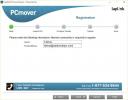Cómo configurar la salida de audio predeterminada a sonido envolvente 5.1 en el reproductor VLC
El reproductor VLC admite sonido envolvente 5.1 siempre que tenga instalados el hardware y los controladores correctos. También necesita que su fuente de audio / video sea compatible con la salida de audio 5.1. Dado que tiene todo eso y VLC no reproduce automáticamente el audio en 5.1 y, en su lugar, solo tiene el valor predeterminado la configuración de sus altavoces estéreo no podrá obtener muchos beneficios de su superior Altavoces. La buena noticia es que puede forzar a VLC a reproducir siempre audio en sonido envolvente 5.1. Para establecer esto como predeterminado, debe profundizar un poco más en las preferencias de VLC. Esto es lo que debes hacer.
Asumimos que tiene el hardware y los controladores correctos instalados para esto. Esto incluye tener instalada también la tarjeta de sonido correcta y su controlador respectivo.
Abra las preferencias del reproductor VLC y desplácese hacia abajo hasta el final. A la izquierda, verá dos opciones en la sección "Mostrar configuración"; Simple y todo. Seleccionar todo'.

La ventana de Preferencias cambiará para mostrar preferencias avanzadas para el reproductor VLC. En la columna izquierda, expanda la sección "Audio" y luego expanda la sección "Módulos de salida".
Seleccione "DirectX" en "Módulo de salida" y en el panel derecho, seleccione su dispositivo de salida. Debe ser el dispositivo que admita la salida 5.1. Pueden ser los altavoces en línea o pueden ser altavoces que haya conectado a través de Bluetooth. Selecciónelos y del menú desplegable "Configuración de altavoces" seleccione "5.1".

Guarde las nuevas preferencias y ya está. Cuando reproduce audio / video en el reproductor VLC, reproducirá el audio asociado en el canal 5.1.
Debemos mencionar que es posible que no vea DirectX cuando expanda el módulo de Salida y en su lugar vea Dolby Digital. Esto, nuevamente, depende de su hardware y controladores. En ese caso, seleccione Dolby Digital y siga el resto del proceso como se explicó anteriormente.
Buscar
Mensajes Recientes
Transfiera archivos y configuraciones de una PC vieja a una nueva
Mudarse de una PC a otra, aunque a menudo es necesario, conlleva el...
Nuevas características mejores en VLC 1.1.0
El equipo de desarrollo de VideoLAN presentó recientemente la próxi...
Cómo solucionar problemas de arranque y controlador PCIe NVMe SSD
La lucha por lo astronómico espacios de almacenamiento ha disminuid...